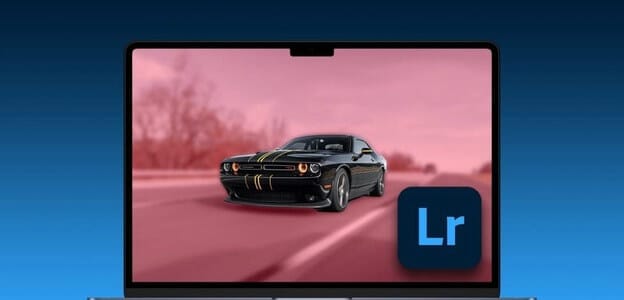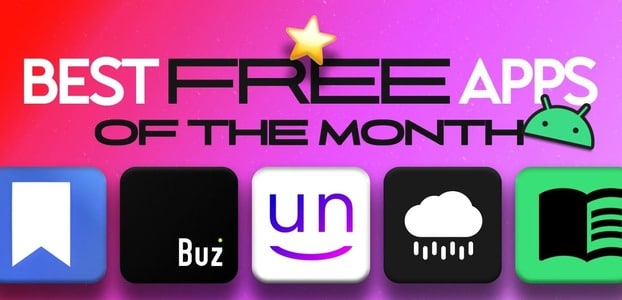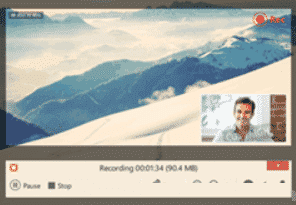BeReal gerçek bağlantılar ve sohbetler için bir platform haline geldi. Ancak herhangi bir dijital cihaz gibi, ara sıra deneyiminizi bozan sorunlardan muaf değildir. BeReal uygulamasının beklendiği gibi çalışmamasını düzeltmenin 9 etkili yoluna dalmadan önce, bu sorunların neden ortaya çıktığını inceleyelim.

BeReal uygulamasının çalışmamasıyla ilgili sorunlar, yazılım hataları, uyumluluk sorunları ve hatta cihazınızla ilgili sorunlar dahil olmak üzere çeşitli faktörlere bağlanabilir. Bu sorunlar çoğu durumda işe yarayacak mı? Cevap Evet! Bu yaygın sorunları çözerseniz BeReal ile sorunsuz bir deneyimin keyfini çıkarabilirsiniz. BeReal uygulamasını çalışmadığında düzeltmenin dokuz uygulanabilir yolunu öğrenmek için makaleye dalalım.
Not: Makalede bahsedilen tüm düzeltmeler, belirli yöntemlerde vurguladığımız bazı istisnalar dışında Android ve iOS cihazlarda çalışır. Gösterim amacıyla Android cihazları kullanacağız.
1. Uygulamayı ve telefonu yeniden başlatın
BeReal'i yeniden başlatmak, uygulamanın çalışmama sorununu çözmenin en hızlı yoludur. Uygulama kapatılabilir ve çalışan veya arka plandaki görevden temizlenebilir. Temizlendikten sonra uygulamayı yeniden başlatmayı deneyin. Bu konuyu açıklığa kavuşturmalıdır.
Android'de
Adım 1: Bir seçeneği tıklayın "Modern" Veya erişmek için ekranı yukarı kaydırın Uygulamaları açın.
Adım 2: Şimdi başvuruyu iletin Gerçekçi ol kapatana kadar.
Aşama 3: Ardından düğmeyi basılı tutun enerji Güç menüsü görünene kadar. Daha sonra seçin Yeniden.
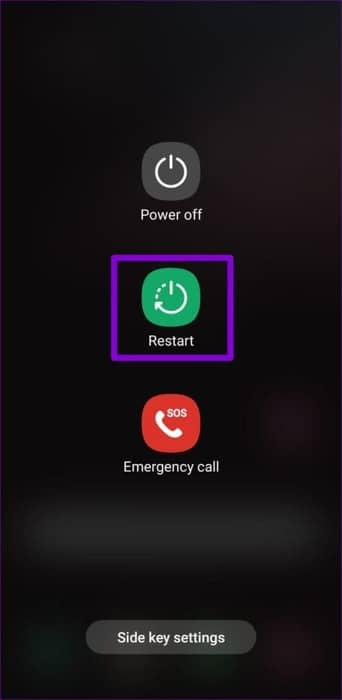
iPhone'da
Adım 1: Ekranın altından yukarı kaydırın veya bir düğmeye iki kez dokunun Ana Sayfa Mümkün ise.
Adım 2: Arka plan uygulamaları açıldığında öğesine dokunun ve yukarı kaydırın. BeReal uygulaması.
Aşama 3: yapKapat Aşağıdaki adımları izleyerek iPhone'unuzu kullanın.
- iPhone SE 5. nesil, 5s, 5c ve XNUMX için: Üst düğmeye uzun basın.
- iPhone SE 7. nesil ve üzeri, 8 ve XNUMX için: Yan düğmeye uzun basın.
- iPhone X ve sonrası için: Güç düğmesine ve iki ses düğmesinden birine aynı anda uzun basın.
Adım 4: Ardından basılı tutun kaydırıcı Sonuna kadar.
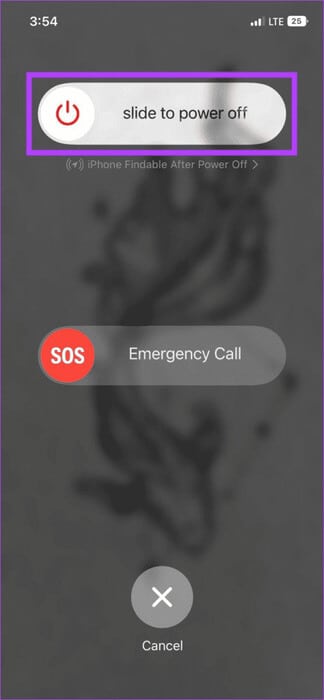
Adım 5: Şimdi tuşuna uzun basın Güç düğmesi tekrar çalıştırmak için.
Ancak soruna çözüm bulamazsanız telefonunuzu yeniden başlatın. Bazen basit bir yeniden başlatma, küçük hataları gidererek BeReal'in çökmesine neden olur. Bu bir BeReal hatası değilse ancak BeReal'e hiçbir şey gönderemiyorsanız sonraki çözüme bakın.
2. İnternet bağlantısını kontrol edin
BeReal uygulamasını açtığınızda yayınınızın yüklenmediğini veya BeReal'de yayınlanamayacağını görürseniz öncelikle internet bağlantınızı kontrol etmelisiniz. İnternet bağlantınızın çalışmama ihtimali yüksektir.
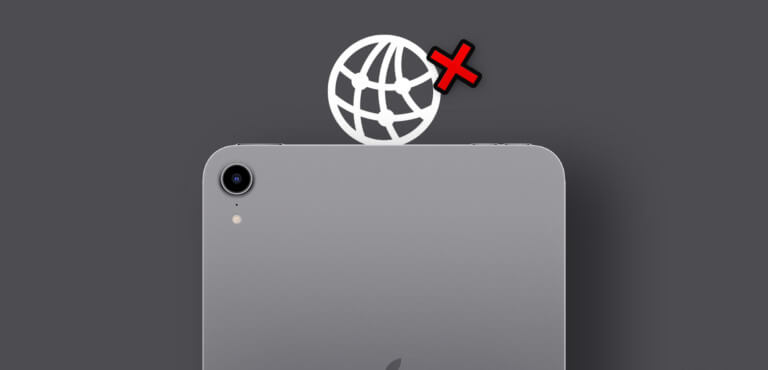
Kontrol etmek için, aynı internet bağlantısına bağlı herhangi bir cihazda favori tarayıcınızı açın ve herhangi bir web sitesine (örneğin Google) erişin. Web sitesi yüklenmiyorsa bunun BeReal olmadığını biliyorsunuzdur ancak bunun sorumlusu internet bağlantınızdır. Yaygın sorunlara yönelik bazı düzeltmeleri ele aldık; Doğrulandı.
- Windows 11'de Wi-Fi bağlı ancak İnternet yok nasıl düzeltilir
- Android'de Wi-Fi Bağlantılı Ama İnternet Yok Sorununu Düzeltmenin Yolları
- İPhone'da Wi-Fi'nin grileşmesi nasıl düzeltilir
İnternet bağlantınız iyi görünüyorsa muhtemelen bir VPN hizmeti kullanıyorsunuzdur; Nasıl devre dışı bırakılacağını öğrenmek için okumaya devam edin.
3. Gerçek sunucuları doğrulayın
İnternet bağlantınız düzgün çalışıyorsa BeReal sunucularında bir sorun olabilir. Peki bir sorun olup olmadığını ve ne zaman çözüleceğini nasıl anlarsınız? Aşağıdaki bağlantıları kontrol edebilir ve var olup olmadıklarına karar verebilirsiniz.
DownInspector'da BeReal sunucu durumu
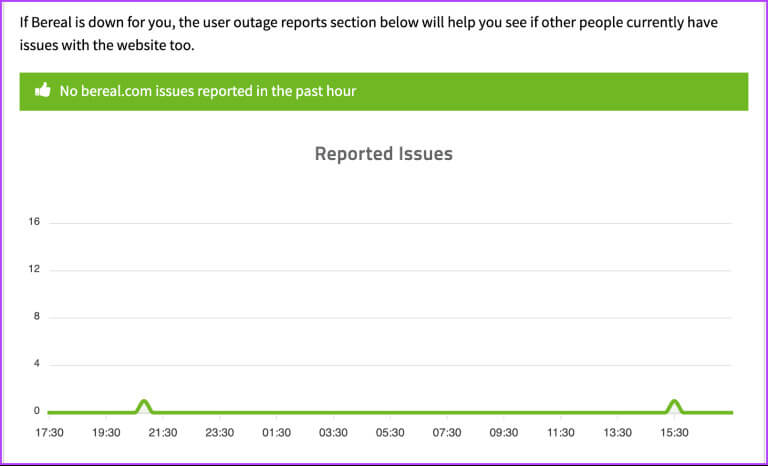
Ayrıca BeReal ekibinin kesinti durumunda düzenli olarak güncelleme yaptığı X (eski adıyla Twitter) gibi sosyal medya platformlarından BeReal'i takip edebilirsiniz. Yalnızca BeReal'de yayınlama konusunda sorun yaşıyorsanız aşağıdaki yönteme bakın.
4. Kamera izni verin
Bir uygulama belirli özellikleri gerçekleştirmek için gerekli izinlere sahip değilse davranışını değiştirir ve başarısız olur. Berial bir istisna değildir. Bu durumda uygulamanın kamerayı kullanıp kullanamadığını kontrol edin. Aşağıda belirtilen adımları izleyin.
Not: Zaten bununla ilgili bir makalemiz var. Android'de uygulama izinleri nasıl etkinleştirilir veya devre dışı bırakılır, başvurabilirsiniz. iPhone kullanıcısıysanız aşağıdaki adımları izleyin.
Adım 1: aç Ayarlar iPhone'unuzda, ardından bulmak için aşağı kaydırın BeReal.uygulaması, ve üzerine tıklayın.
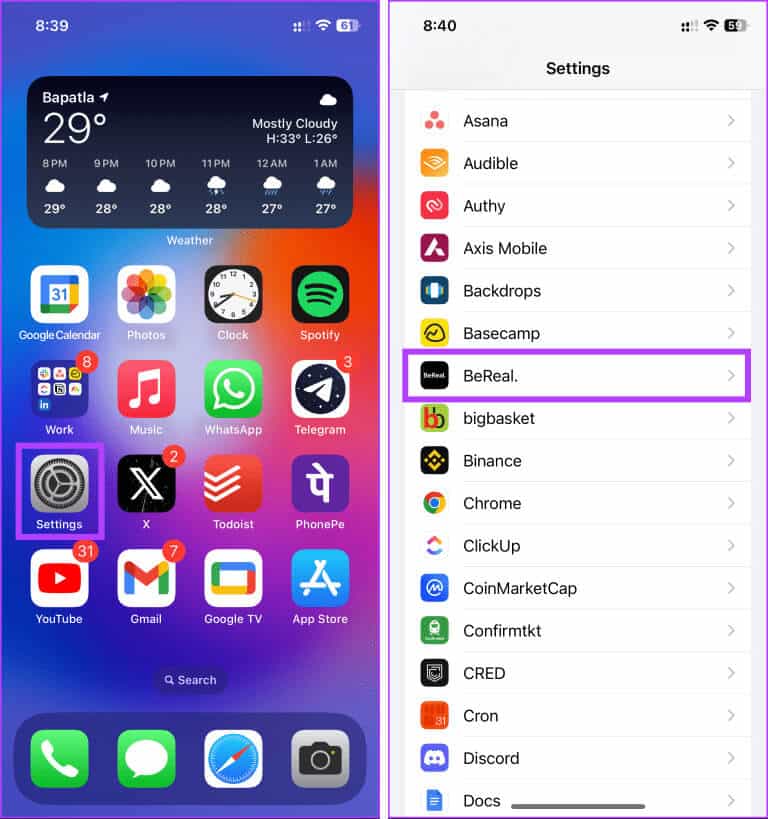
Adım 2: Bir bölüm içinde “BeReal erişimine izin ver”, kameranın geçiş anahtarını açın.
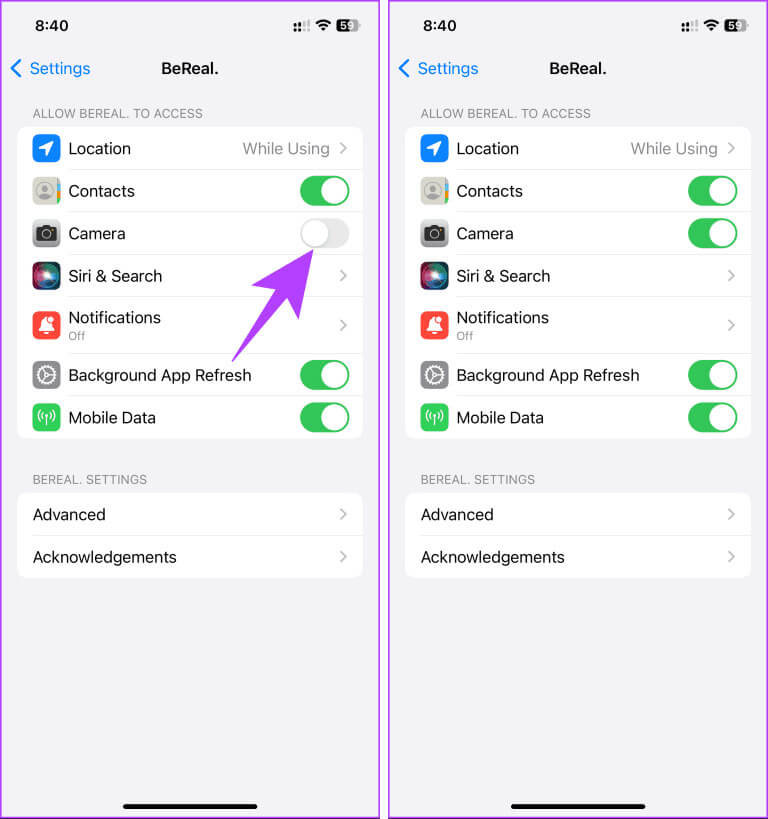
İşte buradasın. Artık BeReal'in fotoğraf çekmesi için kamera izinlerini etkinleştirdiniz. Bu, BeReal'de paylaşım yapmanızı engelleyen sorunu çözecektir.
5. VPN'yi kapatın
Bazen konumunuzu değiştirmek için bir VPN kullanmak BeReal uygulamasının çalışmamasına veya yükleme hatası olasılığının artmasına neden olabilir veya BeReal'e yayınlamada sorun yaşayabilirsiniz.
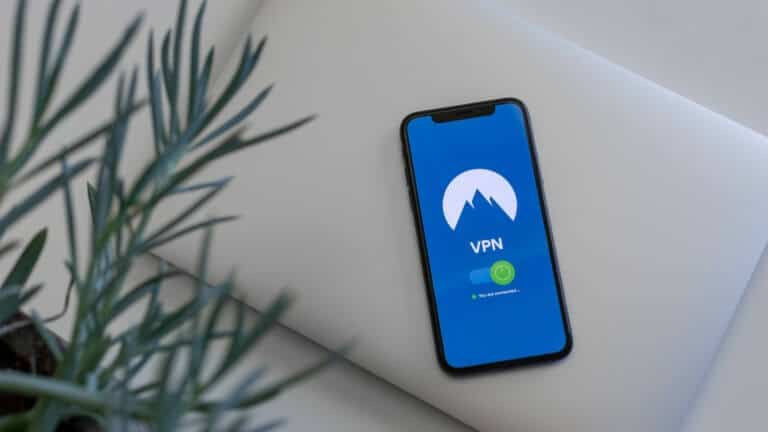
VPN'yi açtıktan sonra kapatabilir ve BeReal'in çalışıp çalışmadığını kontrol edebilirsiniz. Bunu nasıl yapacağınız aşağıda açıklanmıştır:
Android cihazınızda: VPN uygulamasına girerek VPN bağlantısını kapatın.
iPhone'unuzda: Ayarlar > Genel > “VPN ve Cihaz Yönetimi”ne gidin ve VPN'nin “Çevrimdışı” gösterdiğinden emin olun.
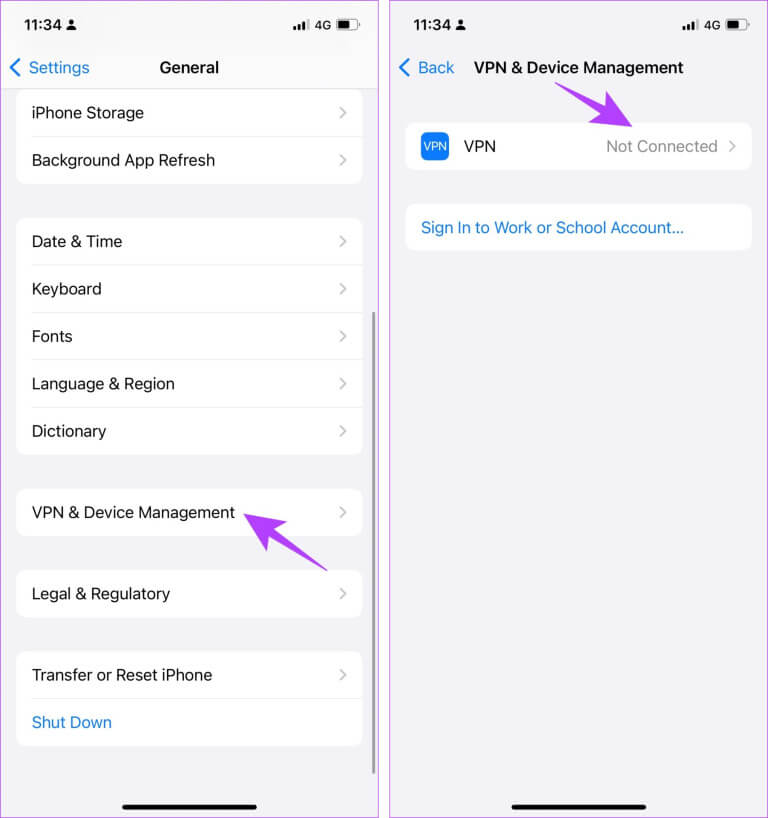
Yukarıdaki işlemi uyguladıktan sonra BeReal'de yayınlama konusunda hala sorun yaşıyorsanız belki aşağıdaki yöntem size yardımcı olabilir.
6. Uygulama önbelleğini temizleyin
Önbelleği temizlemek, BeReal uygulamasının çökmesine, donmasına veya bazen yükleme sırasında sorun yaşamasına neden olabilecek tüm geçici dosyaları kaldırır.
BeReal'in önbelleği temizlemenin iki yolu vardır: biri hem Android hem de iOS'ta kullanılabilen yerel yöntemi kullanır, diğeri ise telefonunuzun ayarlarını kullanır. Orijinal yöntemle başlayalım.
İlk yöntem: BeReal uygulamasından
Adım 1: Bir uygulama çalıştırın Gerçekçi ol Android veya iOS cihazınızda. Açıldıktan sonra dokunun Profil resmin Veya baş harfleri sağ üst köşede.
Adım 2: Profilinizde simgesine dokunun. Üç nokta simgesi Sol üstte.
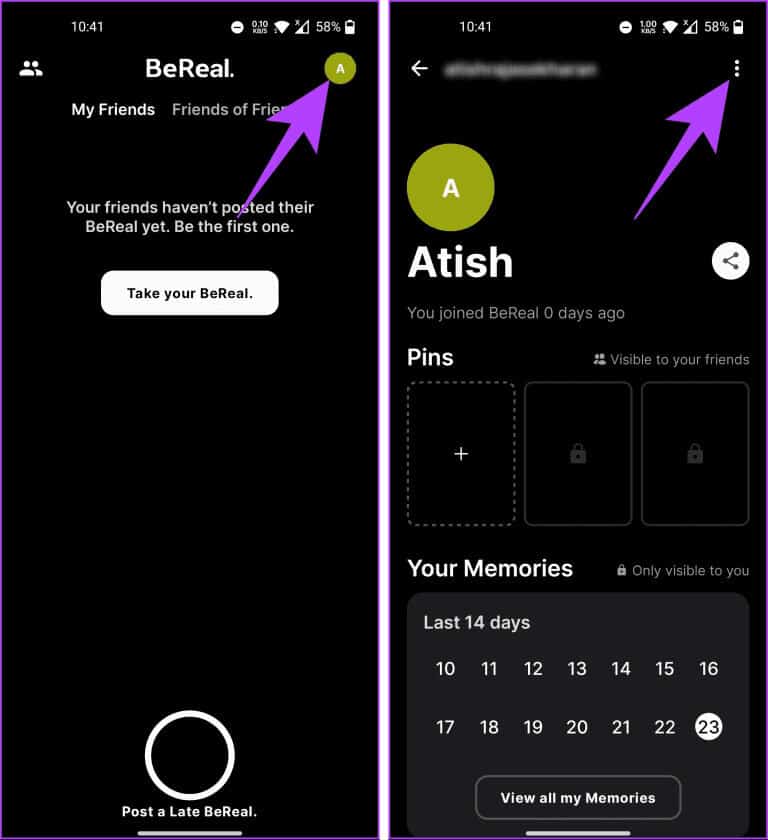
Aşama 3: Bir ekrandan ayarlar, Başka birine geçin. Bir sonraki ekranda, tıklayın Önbelleği temizle.
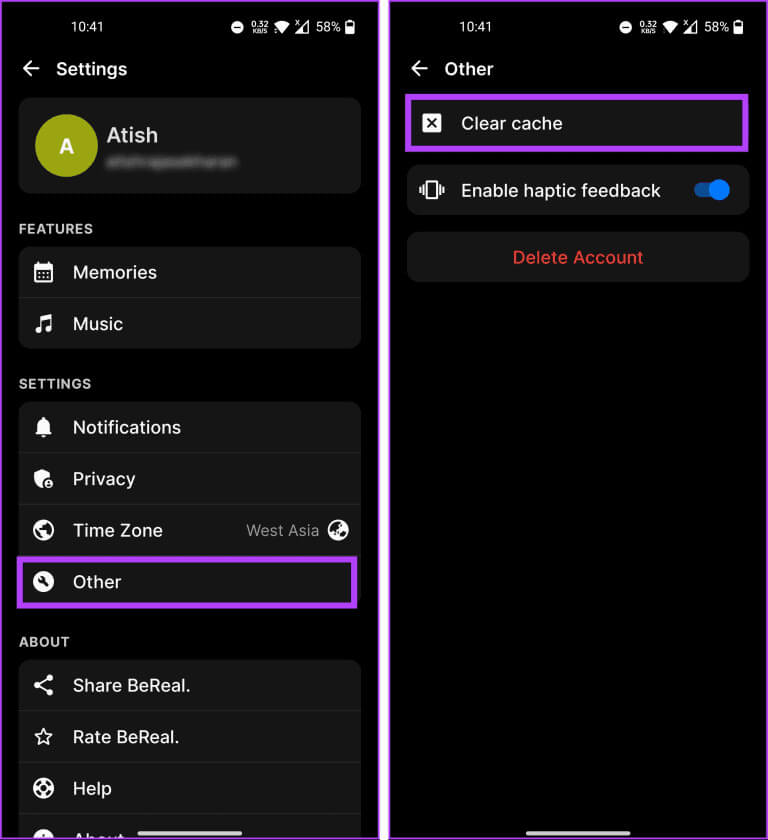
Önbellek temizlendikten sonra uygulamayı kapatın ve tekrar başlatın. Karşılaştığınız herhangi bir sorun BeReal'de çözülmelidir. Bu yöntem hiçbir şeyi çözmezse telefon ayarlarından önbelleği temizlemeyi deneyin; Okumaya devam et.
İkinci yöntem: Android ayarlarından
Bu yönteme başlamadan önce sadece Android'de çalıştığını belirtmekte fayda var. İOS kullanıyorsanız sonraki yönteme geçin.
Adım 1: Uygula'yı tıklayın Ayarlar Android cihazınızda. Aşağı kaydırın ve Uygulamalar'a dokunun veya Uygulama yönetimi.
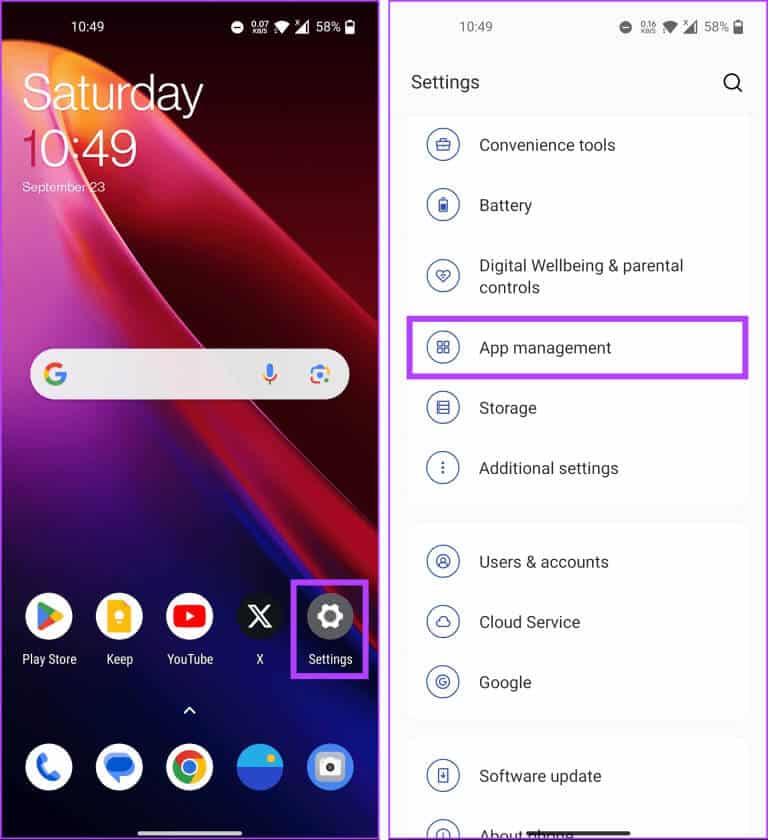
Adım 2: içinde Uygulama yönetimiUygulamalar listesine tıklayın ve seçin Gerçekçi ol.
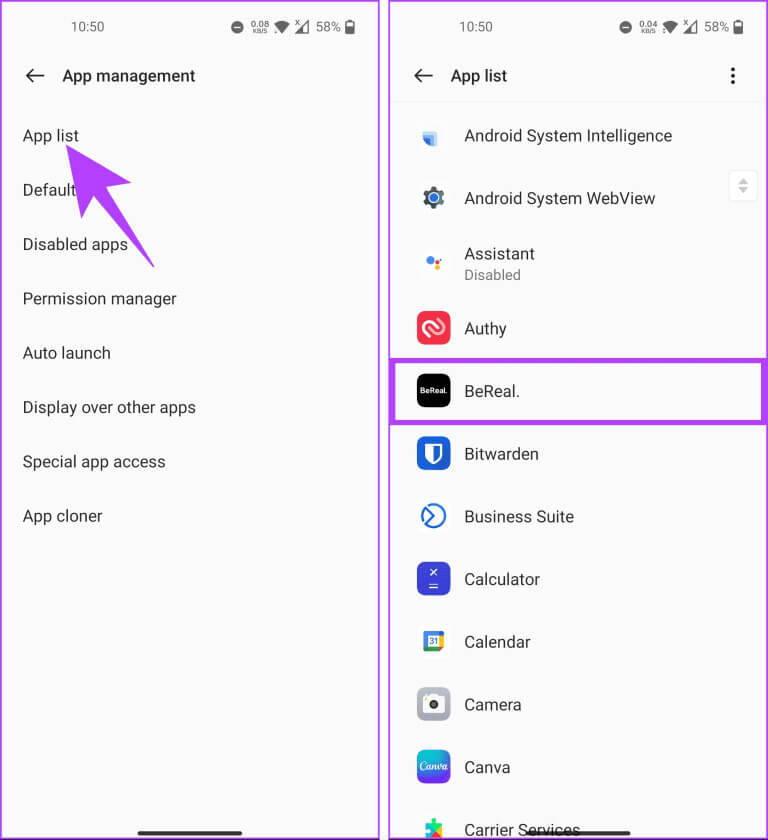
Aşama 3: Bir ekranda Başvuru bilgisi, Depolama Kullanımı'na dokunun ve düğmesine basın Önbelleği temizleyin.
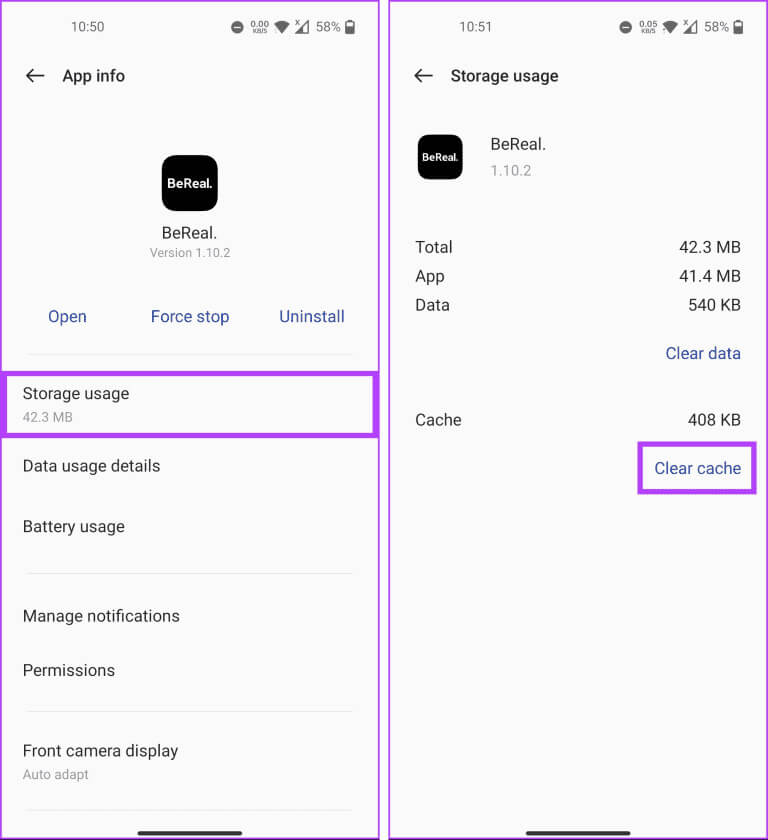
Orijinal yöntemde olduğu gibi, telefon ayarlarından önbelleği temizlemek sorunu çözmezse Verileri temizle düğmesini kullanın. Devam etmeden önce, veriler temizlendikten sonra BeReal uygulamasında oturumunuzun kapatılacağını unutmayın.
7. Uygulamada oturumu kapatın ve tekrar oturum açın
BeReal uygulamasında oturumu kapatıp tekrar açmak, özellikle Yükleme Başarısız hatası görüyorsanız, herhangi bir aksaklığı veya yayınlama sorununu çözebilir. Aşağıdaki adımları izleyin.
Adım 1: Bir uygulama çalıştırın Gerçekçi ol Android veya iOS cihazınızda.
Adım 2: Açıldıktan sonra dokunun Profil resmin Veya baş harfleri sağ üst köşede.
Aşama 3: basın Üç nokta simgesi Profil ekranınızın sağ üst köşesinde.
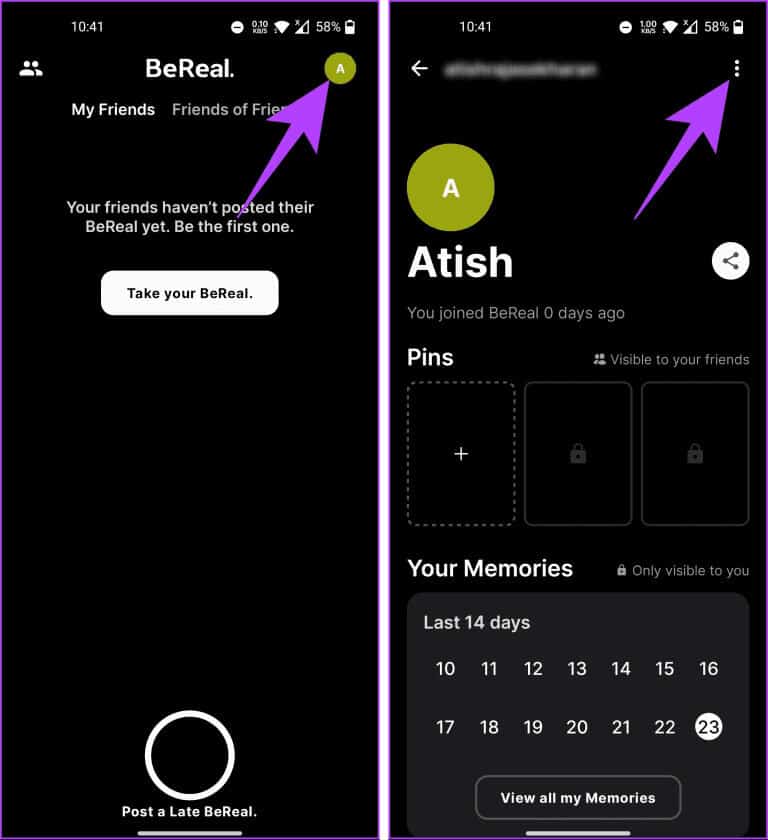
Adım 4: Bir ekranda ayarlar, Aşağıya doğru kaydırın ve düğmeye tıklayın çıkış Yap.
Adım 5: Açılan pencerede, onay BeReal uygulamasında oturumu kapatmak için.
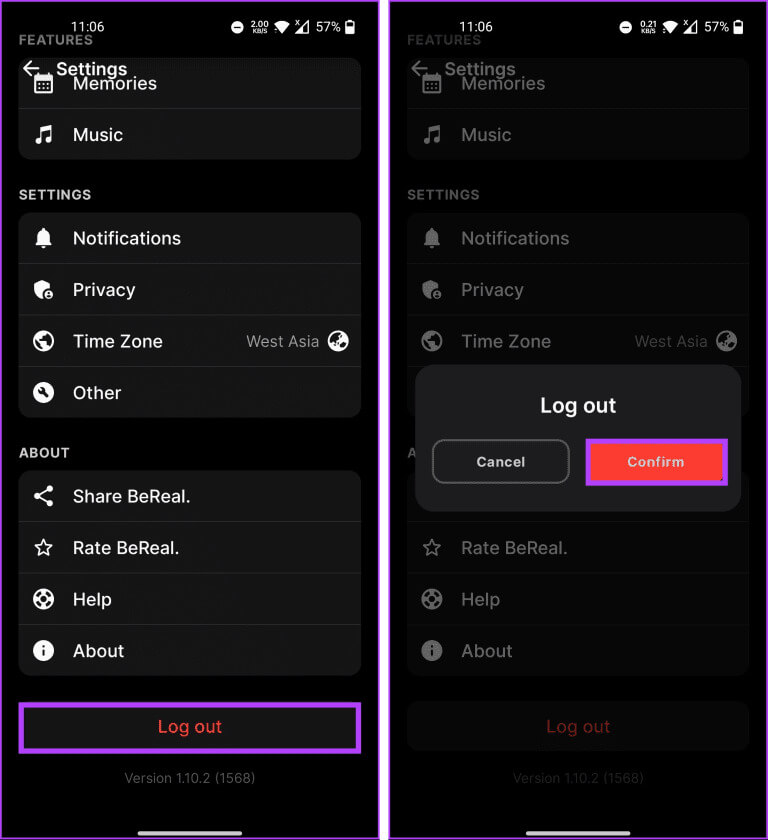
Oturumu kapattıktan sonra uygulamanın örneğini arka plandan temizleyin, uygulamayı yeniden başlatın ve oturum açmak için talimatları izleyin. Tekrar giriş yaptığınızda ilgili sorunların çözülmesi gerekir. Değilse aşağıdaki yöntem işe yarayabilir.
8. BEREAL uygulamasını güncelleyin
Sorun devam ederse BeReal uygulamasının kendisinde bir hata olması muhtemeldir. BeReal bu tür sorunları hızlı bir şekilde düzeltir, ancak düzeltmeyi almak için uygulamayı güncellemeniz gerekir.
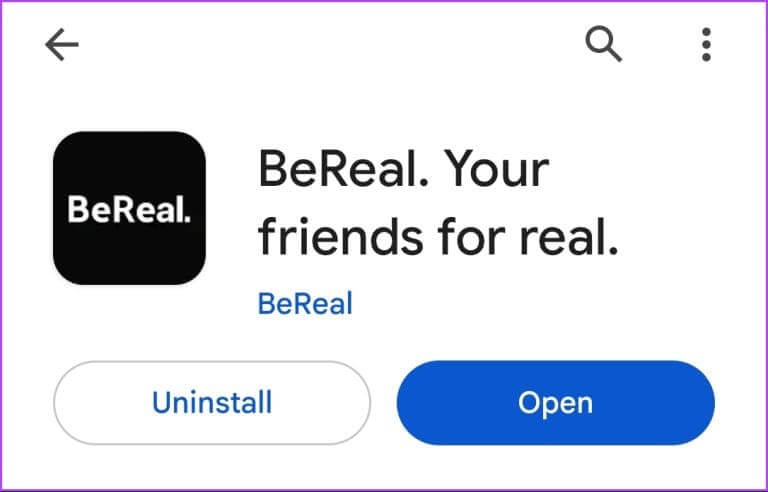
Öğrenmek için açıklamamızı inceleyebilirsiniz. iPhone ve Android'de uygulamaların güncellenmesi gerekip gerekmediğini kontrol etme. Güncellemeden sonra BeReal uygulaması hala çalışmıyorsa son çare uygulamayı yeniden yüklemektir.
9. Uygulamayı kaldırın ve yeniden yükleyin
BeReal uygulamasını güncellemek de dahil olmak üzere tüm yöntemleri denedikten sonra hiçbiri işe yaramazsa uygulamayı kaldırıp yeniden yüklemeniz gerekebilir. Bu, hesabınızdan çıkmanıza ve baştan başlamanıza olanak tanır. Bu sorunu çözmelidir.
iOS kullanıyorsanız eğitimimize bakın İPhone'daki uygulamalar nasıl silinir. Android kullanıyorsanız takip edin.
Adım 1: Uygula'yı tıklayın Ayarlar Android cihazınızda. Aşağı kaydırın ve Uygulamalar'a dokunun veya Uygulama yönetimi.
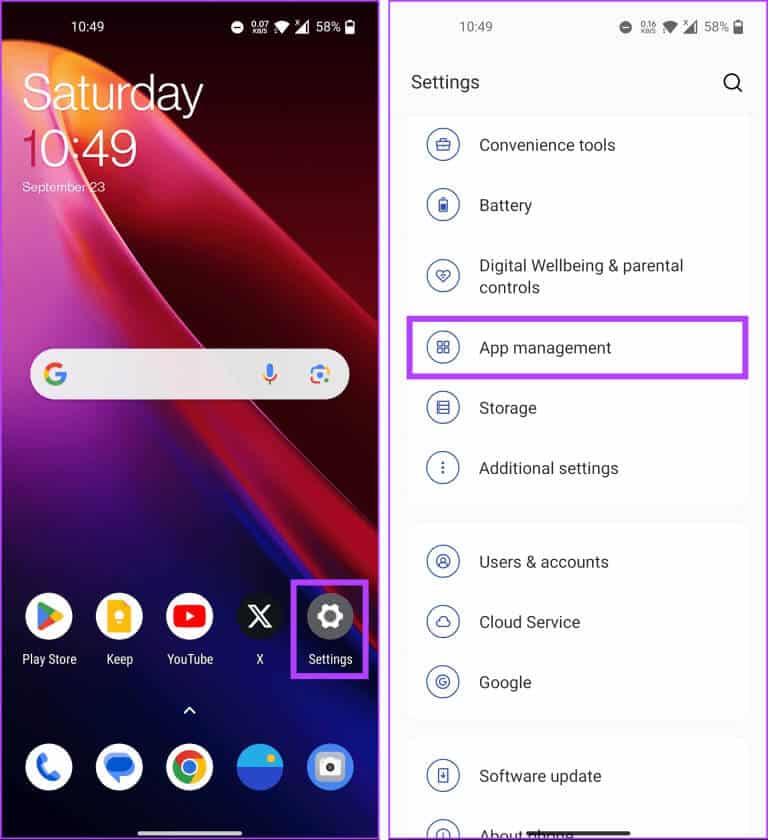
Adım 2: Uygulamaları Yönet altında Menü'ye dokunun Uygulamalar Ve seçin Gerçekçi ol.
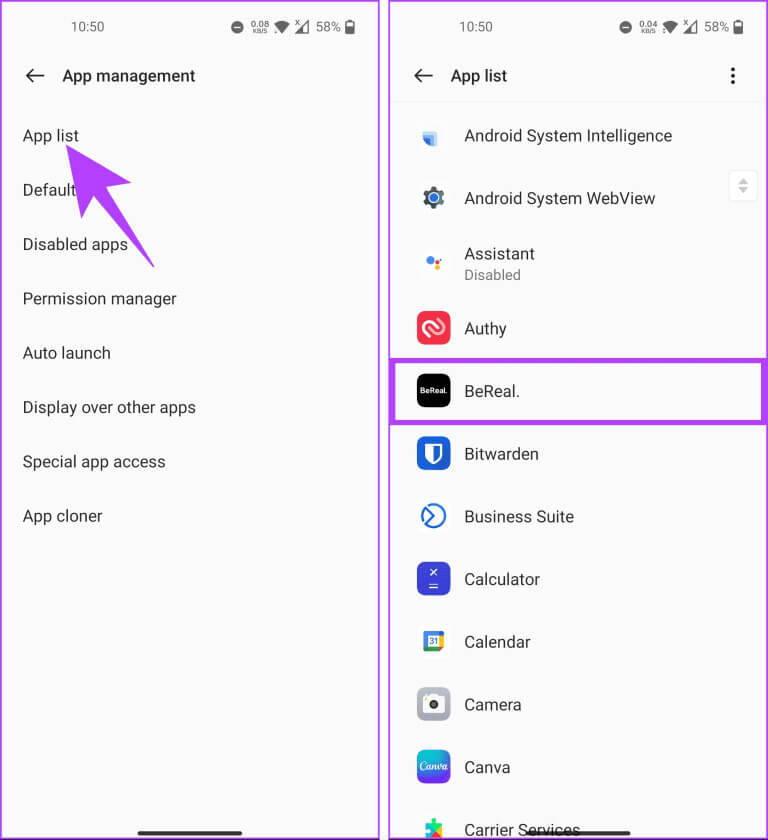
Aşama 3: Uygulama Bilgisi ekranında, öğesine dokunun. Kaldırma Sonra tıklayın Katılıyorum Onaylamak için.
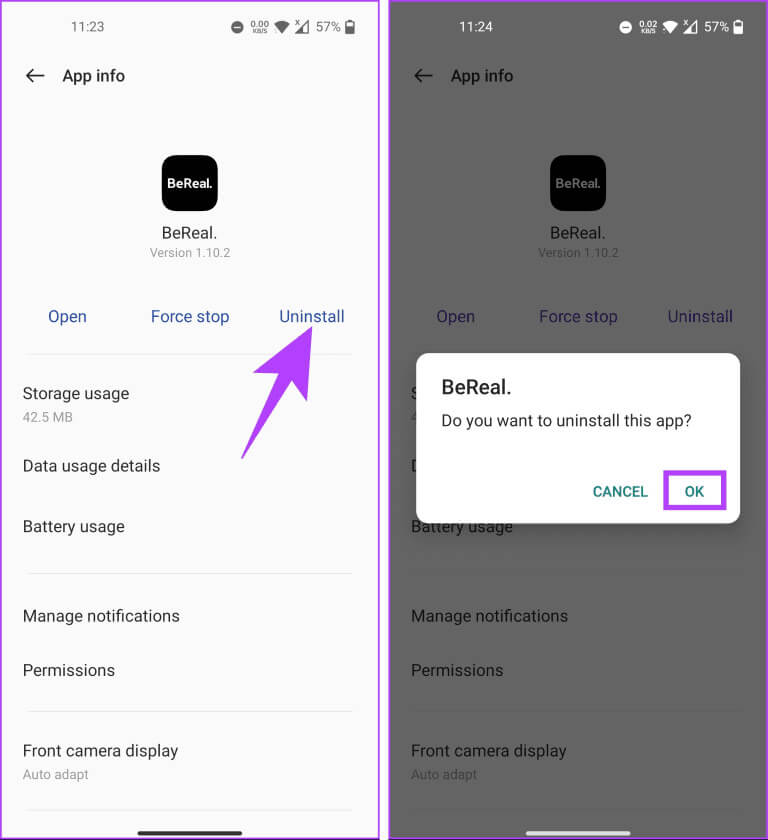
İşte buradasın. BeReal'i başarıyla kaldırdınız. Cihazınız yeniden başlatıldıktan sonra BeReal'i yeniden yüklemek için aşağıdaki bağlantıyı kullanın.
BeReal'i Android'e yeniden yükleyin
BeReal'i iOS'a yeniden yükleyin
Bu, BeReal uygulamasının çalışmaması sorununu çözecektir. Sorularınız varsa aşağıdaki SSS bölümüne bakın.
yaygın sorular:
S1. BeReal'de neden belirli profilleri veya gönderileri göremiyorum?
Cevap: BeReal'deki içeriğin görünürlüğü kullanıcı ayarları ve gizlilik tercihleri aracılığıyla kontrol edilebilir. Seçilen profiller veya gönderiler görünmüyorsa bunun nedeni gizlilik ayarları veya kısıtlı içerik olabilir.
BeReal hızlı düzeltme
BeReal uygulamasını kullanırken sorunların neden ortaya çıktığını ve BeReal uygulamasının olması gerektiği gibi çalışmamasına neden olan genel sorunları nasıl düzeltebileceğimizi veya giderebileceğimizi anladık. Bu sorunların çoğu, uygulamayla ilgili sorunlardan kaynaklanmaktadır ve bunlar etkili bir şekilde çözülerek deneyimi daha sorunsuz ve keyifli hale getirir. Şunları da okumak isteyebilirsiniz BeReal gönderilerinize nasıl müzik eklenir?